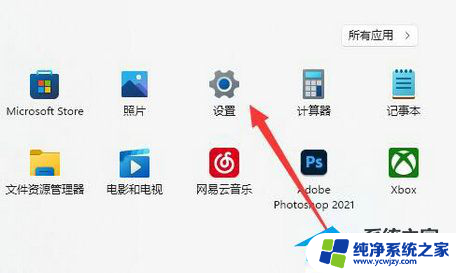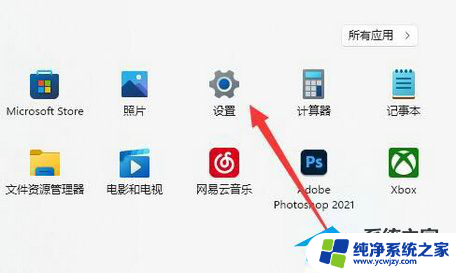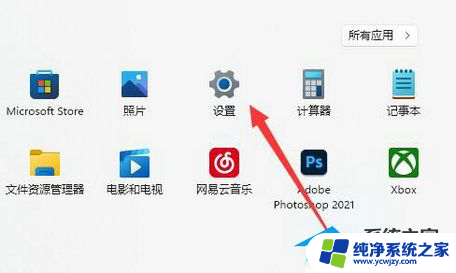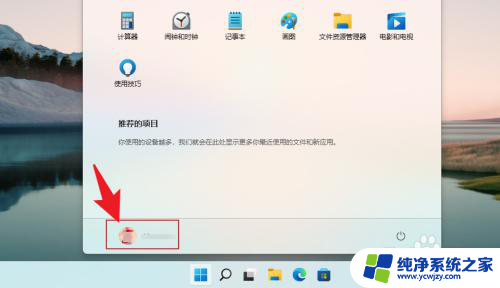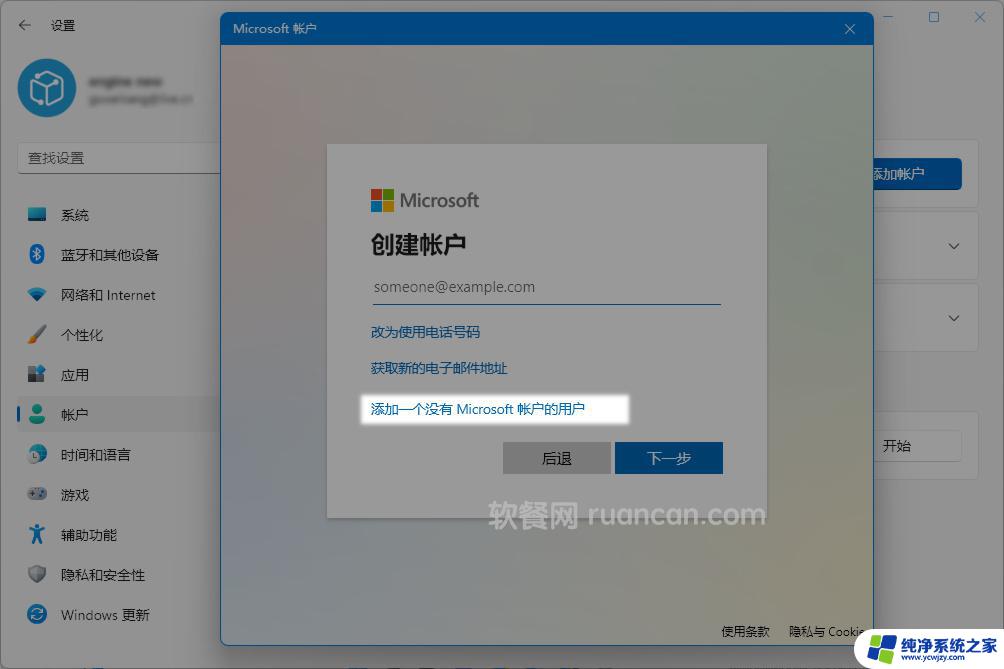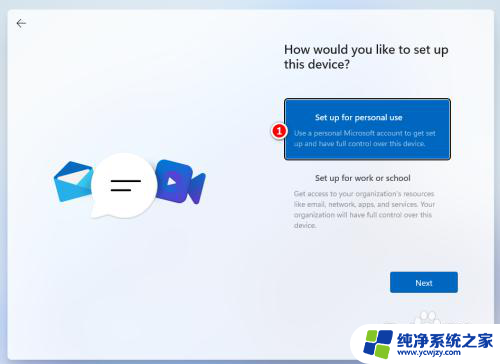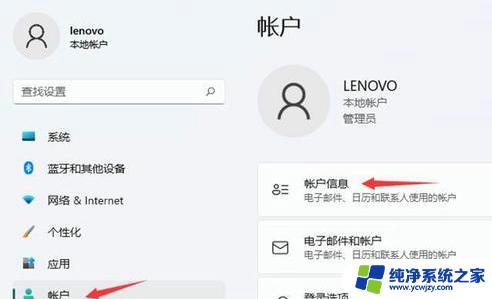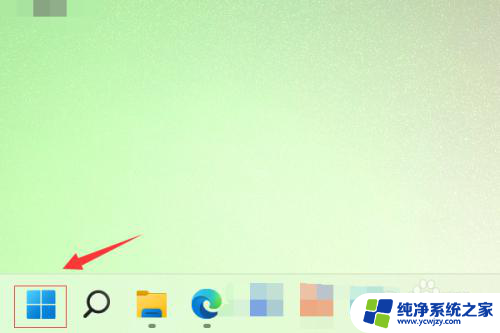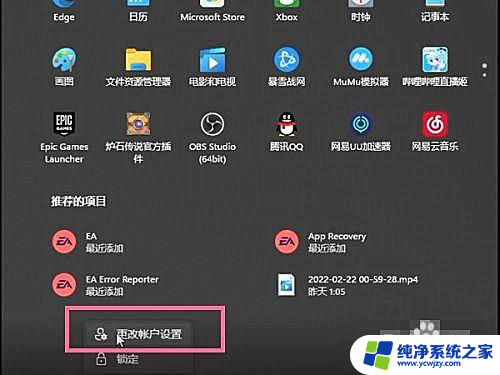win11找不到改用本地账户登陆 Win11使用本地账户登录的步骤
更新时间:2024-03-07 11:42:58作者:yang
Win11操作系统作为Windows系列的最新版本,备受瞩目,一些用户在升级至Win11后却遇到了一个问题:无法找到原本惯用的登录方式,只能选择使用本地账户登录。对于习惯了云账户登录的用户来说,这无疑带来了一些困扰。为了帮助这些用户,本文将介绍Win11使用本地账户登录的步骤,以便用户能够方便地使用新系统。无论是对于技术小白还是经验丰富的用户,这些步骤都将为大家提供一定的参考和指导。接下来我们将逐步详细介绍这些步骤,希望能帮助大家顺利登陆并使用Win11。
Win11使用本地账户登录的方法
1、首先点开底部“ windows徽标 ”,在上面找到并打开“ 设置 ”。
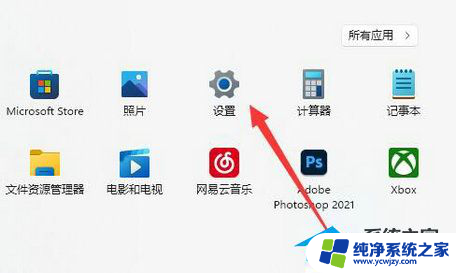
2、然后进入左边栏的“ 账户 ”,打开右边的“ 账户信息 ”。
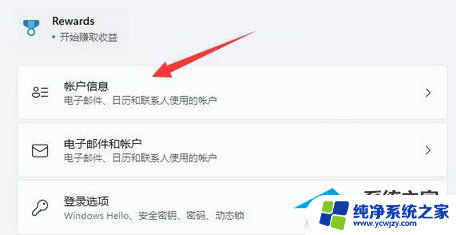
3、打开后,在账户设置里选择“ 使用本地账户登录 ”。
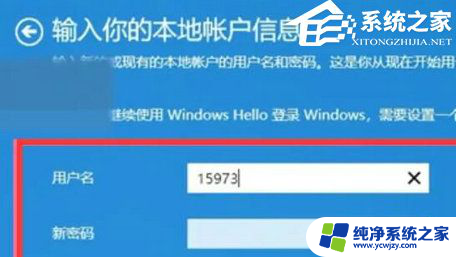
4、最后使用本地账户的账号密码登录即可。
以上就是win11找不到改用本地账户登陆的全部内容,如果你遇到这种情况,可以按照以上方法来解决,希望对大家有所帮助。